Podle TechieWriter
Jak povolit a používat vestavěný generátor hesel prohlížeče Chrome: - Jste jedním z těch lidí, kteří se zaregistrují na každé webové stránce, kterou navštíví? Pokud ano, vítejte v klubu! Pojďme si promluvit o nových registracích. Jaká část je podle tebe nejtěžší? Řekl bych, že část, kde musím zadat nové heslo a potvrdit ho. Může být pro vás obtížné zadat nové heslo pro všechny weby, které navštěvujete a na kterých se registrujete. Zároveň však nejste připraveni kompromitovat svá důležitá hesla tím, že jim je přiřadíte méně důležité a méně zabezpečené webové stránky, na které se během nekonečného procházení dostanete zasedání. Jaké je tedy řešení? Co když ti to řeknu Google Chrome má vestavěný generátor hesel, který pro vás může skutečně generovat složitá hesla? Jo, slyšeli jste to dobře. Google Chrome může generovat složitá hesla a dokonce si je může pamatovat hesla pro tebe. Zajímá vás, jak? Ponořte se tedy do článku!
Přečtěte si také:Jak odstranit hesla ze souboru PDF chráněného heslem pomocí prohlížeče Chrome
KROK 1
- Musíte se přihlásit Google Chrome První. Za tímto účelem zadejte chrome: // nastavení do adresního řádku a stiskněte Enter.
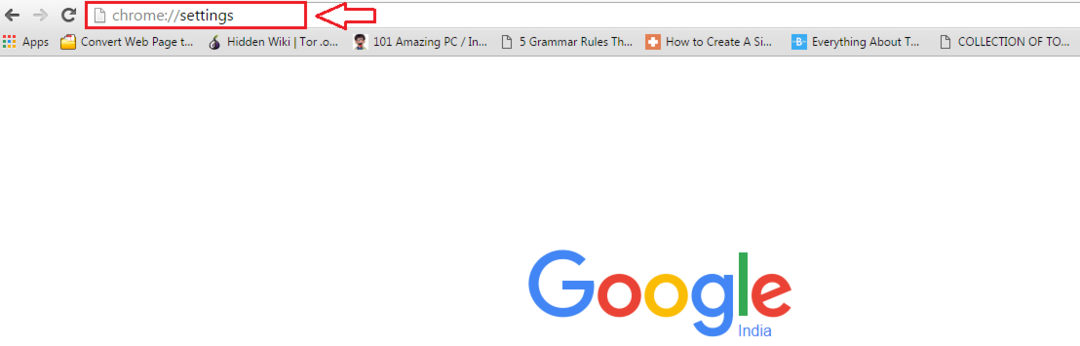
KROK 2
- Pod Nastavení, vyhledejte část, která říká Přihlásit se. Nyní klikněte na Přihlaste se do Chromu tlačítko, jak je znázorněno na níže uvedeném snímku obrazovky.
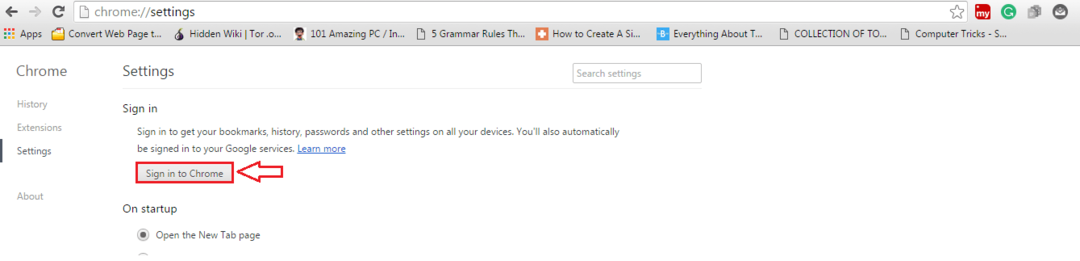
KROK 3
- V novém okně, které se otevře pro přihlášení, zadejte své přihlašovací údaje pro Gmail a stiskněte Přihlásit se tlačítko dole.

KROK 4
- Nyní vezměte novou kartu a zadejte chrome: // příznaky v adresním řádku. Udeřil Enter jakmile budete hotovi. Budete upozorněni, že jste pokazili nastavení v vlajky stránka vám může způsobit vážné potíže.
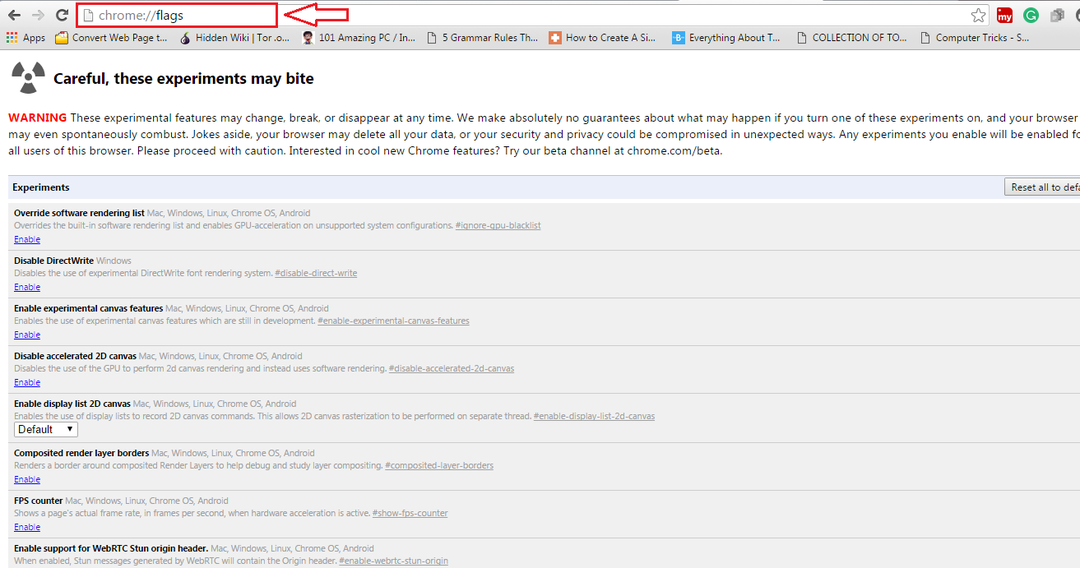
KROK 5
- Stiskněte klávesy CTRL + F společně. Tím se odhalí vyhledávací lišta. Vepište generování hesla do vyhledávací lišty a stiskněte Enter klíč. Najděte sekci s názvem Povolit generování hesla ze zvýrazněných textů a klikněte na příslušný rozevírací seznam. Vyberte možnost Povoleno z dostupných možností.
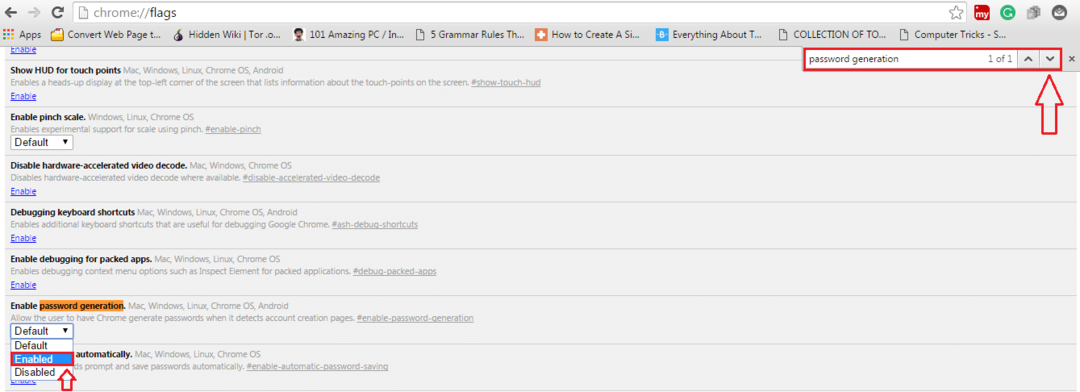
KROK 6
- Nyní přejděte dolů a najděte tlačítko Znovu spusťte. Kliknutím na něj znovu spustíte svůj Google Chrome se všemi uloženými nastaveními.
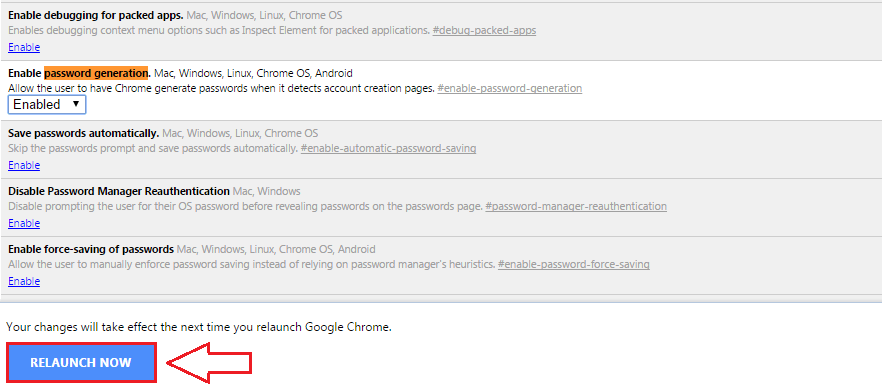
A je to. Nyní, kdykoli kliknete na ikonu Zadejte heslo textové pole v době registrace na libovolném webu, Google Chrome vám dá automatické návrhy hesel. Tato hesla budou Silný ve výchozím nastavení, takže si nemusíte dělat starosti s úrovní zabezpečení těchto hesel. Dobrá věc je, že si nemusíte všechna tato hesla pamatovat. Google Chrome si automaticky vygenerovaná hesla zapamatuje a synchronizuje je také s ostatními zařízeními. Doufám, že vám článek připadal zajímavý a užitečný.


